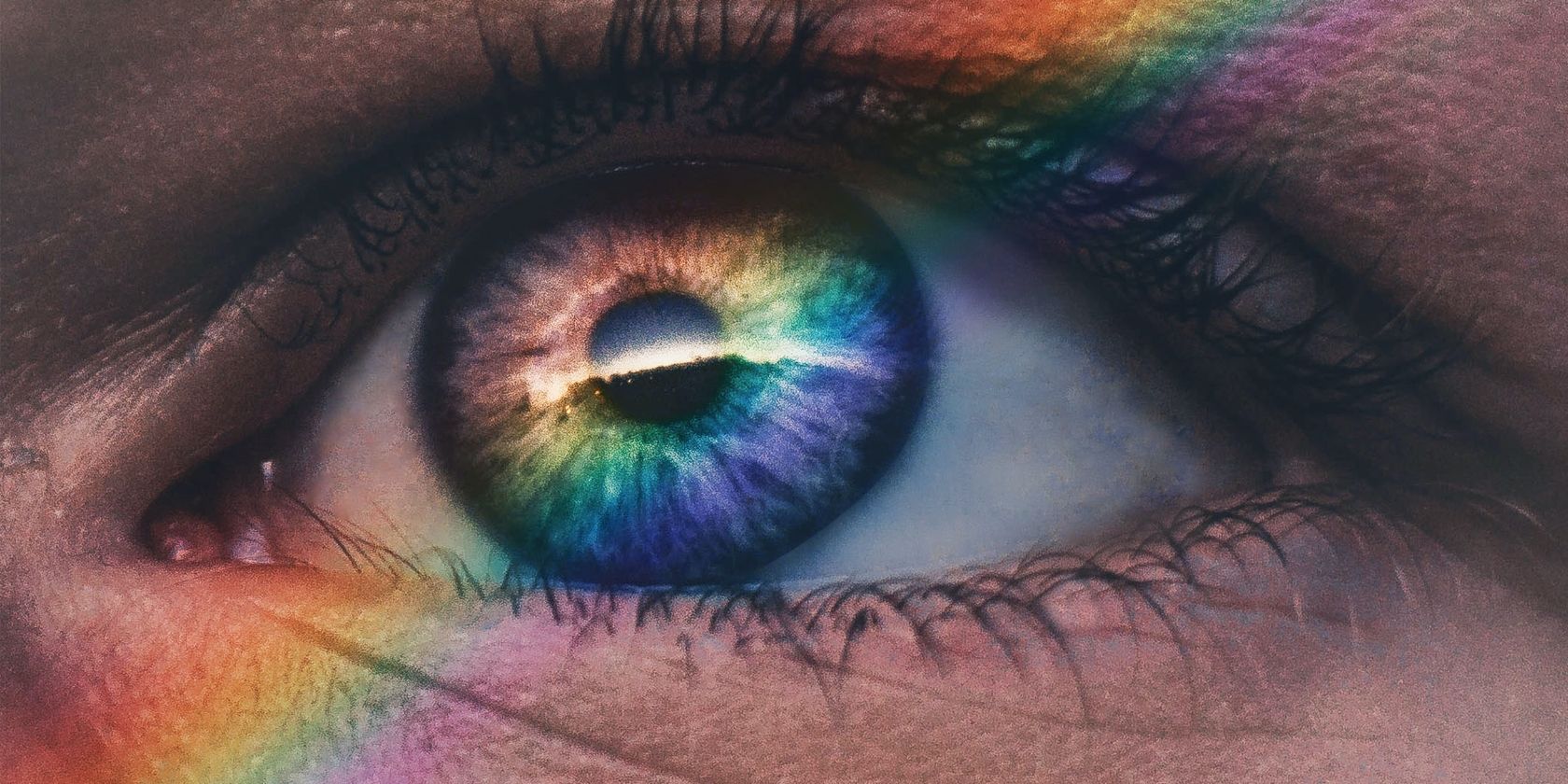آیا می توانید تفاوت در انواع فشرده سازی را تشخیص دهید؟
کامپیوترها با فضاهای رنگی RGB سروکار دارند و ترکیبهای قرمز، سبز و آبی را برای نمایش رنگهای روی صفحه ترکیب میکنند. اما RGB برای ذخیره سازی و انتقال مناسب نیست زیرا دارای افزونگی است.
خوشبختانه، ادراک انسان را می توان با تکنیکی به نام نمونه برداری رنگی فریب داد. این یک نوع فشردهسازی برای تصاویر ثابت و ویدیو است که برخی از اطلاعات رنگی را بدون کاهش کیفیت بصری درک شده دور میاندازد.
این به کاهش حجم فایل و استفاده از پهنای باند کمک می کند.
با ما همراه باشید تا یاد بگیرید که چگونه نمونهبرداری فرعی کروما کار میکند، چگونه حالتهای نمونهگیری مختلف بر کیفیت تصویر تأثیر میگذارند، و چگونه دستگاههای خود را به بهترین شکل پیکربندی کنید.
زیرنمونه برداری کروما چیست؟ چه کار میکند؟
سیستم بینایی انسان درک بسیار کمتری از تغییرات تفاوت رنگ نسبت به روشنایی دارد. نمونهبرداری فرعی کروما این واقعیت را با کاهش مقدار اطلاعات رنگ در سیگنال منبع برای اجازه دادن به دادههای درخشندگی بیشتر به کار میگیرد. به عبارت دیگر، اجزای رنگ با وضوح کمتری نسبت به روشنایی نمونه برداری می شوند.
کاهش اطلاعات رنگ به سیگنال ویدئویی اجازه می دهد تا به طور موثر از طریق کابل های HDMI با پهنای باند محدود و از طریق اینترنت حرکت کند. از آنجایی که چشم شما نسبت به روشنایی حساسیت کمتری به رنگ دارد، هنگام لذت بردن از فیلم های مورد علاقه خود تفاوت کیفیت عمده ای را درک نخواهید کرد.
در کدگذاری JPEG نیز از نمونه برداری کروما استفاده می شود.
RGB در مقابل YUV در مقابل YCbCr

در فیلم و عکاسی دیجیتال، جزء روشنایی یا luma معمولاً Y نشان داده میشود. دادههای رنگی (که کرومینانس یا به سادگی کروما نامیده میشود) از دو جزء مختلف تشکیل شدهاند: Cb (طرح آبی) و Cr (طرح قرمز). ترکیب آنها که با نام YCbCr شناخته می شود، همان چیزی است که رنگ هایی را که روی صفحه می بینید مشخص می کند.
دستگاه های تصویربرداری مانند دوربین های فیلمبرداری از سیگنال های آنالوگ مرکب (YUV) استفاده می کنند که می توانند به صورت دیجیتالی به عنوان YCbCr کدگذاری شوند. از آنجایی که دستگاه های پروژکتوری مانند تلویزیون و تلفن در جیب شما به جای آن با RGB سروکار دارند، سیگنال دیجیتال YCbCr را قبل از نمایش تصاویر به فضای رنگی RGB تبدیل می کنند.
انواع رایج زیرنمونه برداری کروما
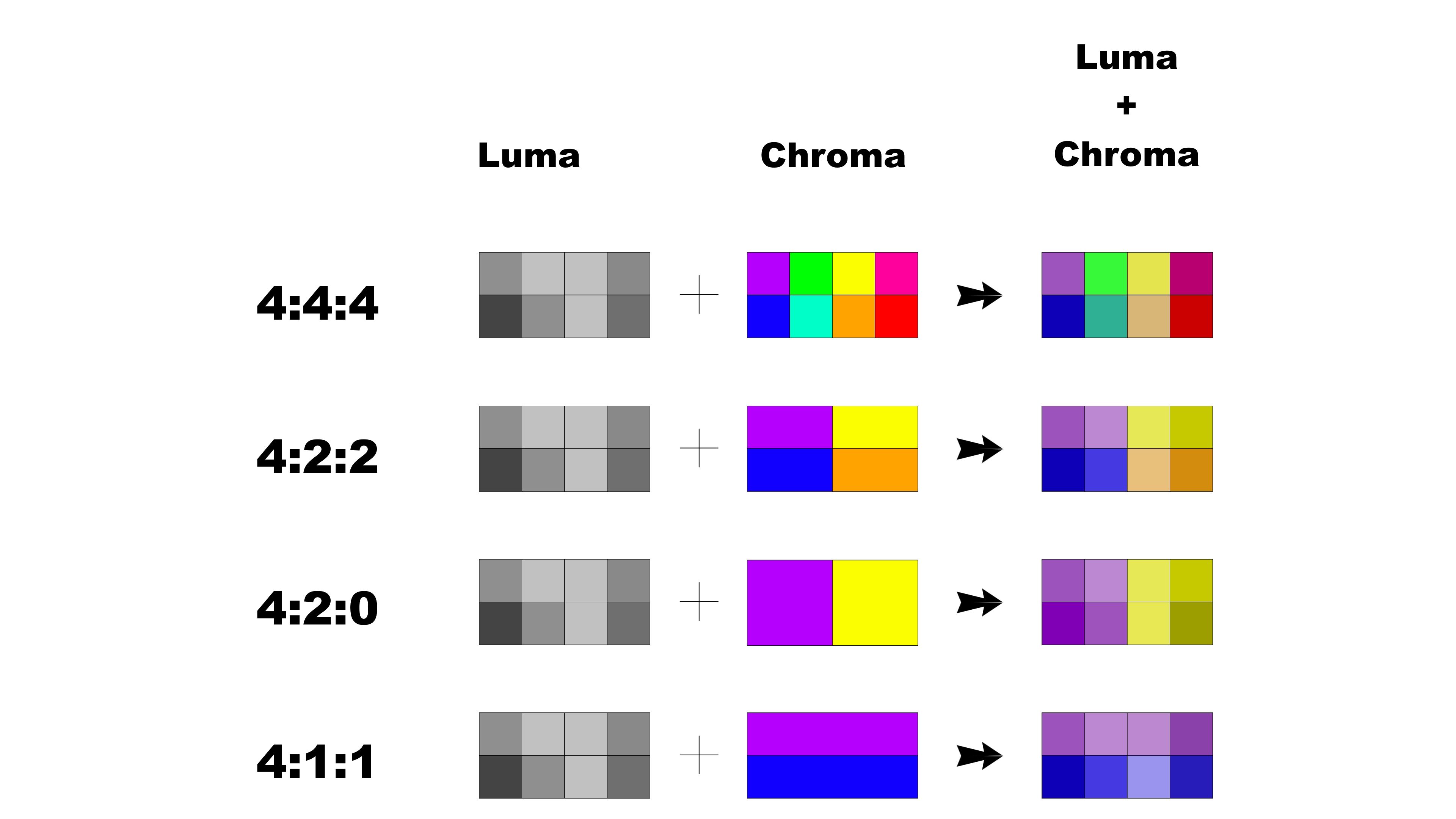
فضای رنگی YCbCr از چندین طرح زیرنمونهسازی رنگی پشتیبانی میکند که به صورت نسبت A:B:C بیان شدهاند. A عرض افقی ناحیه نمونه برداری شده بر حسب پیکسل است، B نشان دهنده تعداد نمونه های کرومینانس (Cr، Cb) در ردیف اول و C نشان دهنده نمونه برداری عمودی است.
به عنوان مثال، طرح 4:2:2 قطعه ای از چهار پیکسل را به صورت افقی در دو ردیف تعریف می کند. از چهار عنصر لوما نمونه برداری می کند و آنها را با دو عنصر کروما (یک کروم و یک Cb) مخلوط می کند.
4:4:4، 4:2:2، و 4:2:0: تفاوت چیست؟
موارد زیر رایج ترین ترکیبات برای نمونه برداری رنگی هستند:
- 4:4:4 برای سیگنال غیر فشرده بدون کاهش رنگ استفاده می شود. وضوح رنگ کامل افقی و عمودی را بدون افت کیفیت دریافت می کنید. همچنین 4:4:4:4 وجود دارد، که در آن چهار چهارم یک کانال شفافیت است.
- 4:2:2 دارای نیمی از کرومای 4:4:4 است که وضوح رنگ افقی را در مقایسه با لوما به نصف کاهش می دهد. اندازه فایل یک سیگنال فشرده نشده را به میزان یک سوم کاهش می دهد، بدون اینکه آثار فشرده سازی کمی داشته باشد. به این ترتیب، 4:2:2 اغلب در بازیها و فرمتهای ویدیویی حرفهای مانند Digital Betacam، DVCPRO 50 و MPEG-2 استفاده میشود.
- 4:2:0 یک چهارم نمونه های لوما را منتقل می کند. فقط نیمی از پیکسل های ردیف اول نمونه برداری می شود و ردیف دوم کنار گذاشته می شود. با نصف شدن میزان نمونه برداری به صورت افقی و عمودی، 4:2:0 عملاً کیفیت بصری بدون تلفات را حفظ می کند. این ویژگی ها به تبدیل آن به یک استاندارد صنعتی برای فیلم ها، نمایش های تلویزیونی و ورزش کمک کرده است.
استفاده از نمونه برداری 4:4:4 برای رسانه ها مزیت بصری کمی دارد. به همین دلیل است که اکثر دوربینهای فیلمبرداری دیجیتال و بسیاری از فیلمهای بلوری از کدگذاری ۴:۲:۰ استفاده میکنند. و برای مواقعی که نیاز دارید ویدیویی را از Premiere Pro در رایانه خود صادر کنید، کدک های ویدیویی محبوب مانند MPEG-1، MPEG-2 و H.261/263 همگی از 4:2:0 پشتیبانی می کنند.
4:2:1 در مقابل 4:1:1 در مقابل 4:4:0
طرحهای نمونهگیری دیگر، مانند مثالهای زیر، بهطور گسترده مورد استفاده قرار نمیگیرند.
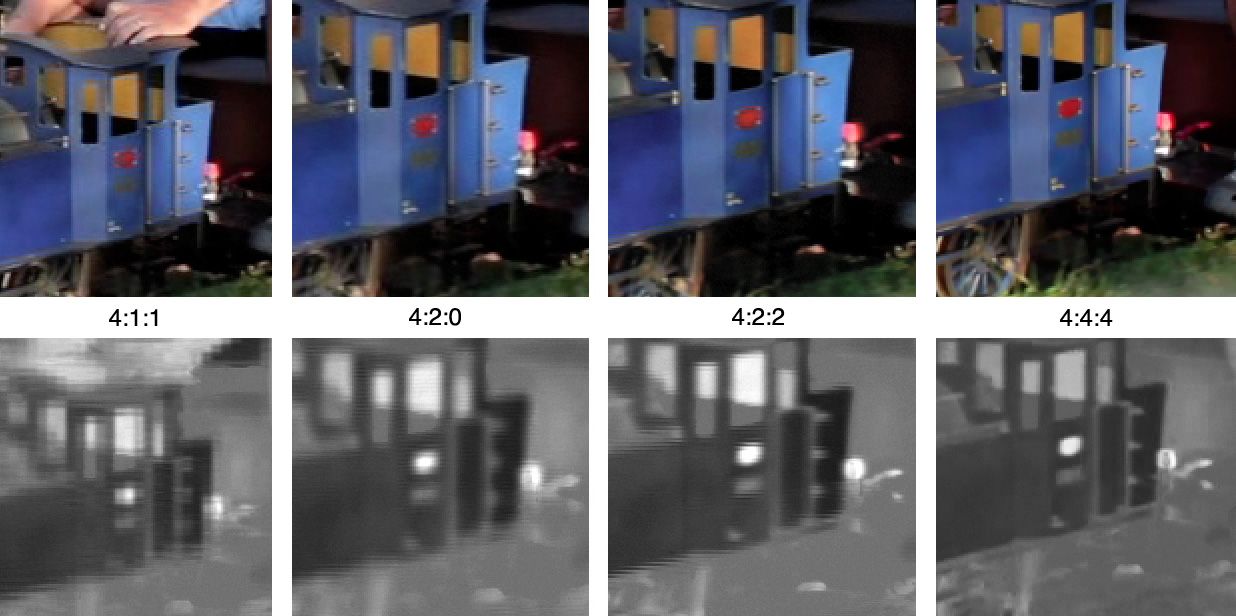
- 4:2:1 یک حالت نمونه برداری تا حدودی منسوخ با وضوح افقی Cb نصف Cr و یک چهارم وضوح افقی Y است.
- 4:1:1 وضوح chroma را یک چهارم و پهنای باند را نصف می کند که بر کیفیت بصری تأثیر می گذارد. در حالی که برخی از فرمتهای ویدئویی دیجیتال مانند DV، DVCAM و DVCPRO از 4:1:1 استفاده میکنند، این حالت نمونهبرداری کیفیت پخش ندارد.
- 4:4:0 نسبت نمونه برداری را به صورت عمودی نصف می کند اما آن را به صورت افقی حفظ می کند.
زیرنمونهسازی کروما در متن، برنامهها و رسانه
حالتهای مختلف زیرنمونهسازی کروما موارد استفاده خاص را هدف قرار میدهند.
هیچ کس دوست ندارد مصنوعات فشرده سازی را روی محتوای با کنتراست بالا و پیکسل کامل مانند متن بالای یک رنگ صاف ببیند. به همین دلیل است که رایانهها، تلفنها، تبلتها و کنسولهای بازی منحصراً از نمونهگیری 4:4:4 استفاده میکنند. رمزگذاری رسانه با 4:4:4 بسیار زیاد است—هیچ تفاوت بصری قابل تشخیصی وجود ندارد و اندازه فایل از سقف عبور می کند.
نحوه تست برای زیرنمونه برداری کروما
.jpg)
سادهترین راه برای بررسی زیرنمونهسازی کروما، یک کارت تست دیجیتالی است که در تلویزیون شما تعبیه شده است، که بهعنوان «تست راهاندازی» یا «الگوی آزمایشی» نیز شناخته میشود. با روشن کردن این ویژگی در تنظیمات تلویزیون، مجموعه ای از الگوها و نوارهای رنگ کالیبره شده تولید می شود.
نوارهای رنگی روی تلویزیون شما نه تنها به شما امکان میدهند بررسی کنید که آیا از نمونهبرداری فرعی کروما استفاده شده است یا خیر، بلکه همچنین اطمینان حاصل کنید که خروجی مطابق با رنگ و تن مطابق با سیگنال اصلی است.
اگر نمیتوانید این گزینه را پیدا کنید، «نمونههای آزمایشی زیرنمونهسازی کروم» را در گوگل جستجو کنید یا از یک تصویر آزمایشی کروما ارائه شده توسط RTINGS استفاده کنید. این تصویر را در رایانه باز کنید یا آن را در تلویزیون خود مشاهده کنید. قبل از جستجوی مصنوعات مشخصهای مانند لبههای متن فازی، رنگآمیزی و محو شدن خطوط و متن، حتماً مقیاسبندی را روی 100% تنظیم کنید.
اگر هیچ کدام وجود نداشته باشد، تلویزیون شما از حالت نمونه برداری بدون فشرده سازی 4:4:4 استفاده می کند.
چگونه بهترین زیرنمونه برداری کروما را انتخاب کنیم
با داشتن این همه دانش، باید درک اولیه ای از نمونه برداری رنگی و نحوه عملکرد حالت های مختلف فشرده سازی داشته باشید.
به عنوان یک قاعده کلی، کابل های HDMI شما باید هر دو 4:2:0 و 4:2:2 را پشتیبانی کنند. برای لذت بردن از ویدیوی فشرده نشده 4:4:4 بدون نمونهبرداری فرعی کروما، به کابل HDMI Ultra High-Speed با پهنای باند مشخص شده در محدوده 18-48 گیگابیت بر ثانیه نیاز دارید.
اگر کامپیوتر، ستتاپ باکس یا کنسول بازی را به تلویزیون وصل میکنید، حتماً فرمت ویدیو را روی YCbCr/YUV تنظیم کنید (نگران تیرگی متن در بازیها نباشید—موتورهای گرافیکی امروزی زیرنمونهسازی رنگی را به حساب میآورند) .

- LG: به تنظیمات تصویر بروید و HDMI ULTRA HD deep color را روشن کنید. حالا روی دکمه ورودی کلیک کنید، همه ورودی ها را انتخاب کنید و پورت را برای استفاده از این حالت انتخاب کنید.
- TLC: 4:4:4 باید به طور پیش فرض در هنگام اتصال رایانه شخصی فعال باشد. اگر نه، پس حتماً نوع ورودی را در رابط تنظیمات بر روی Computer تنظیم کنید.
- سامسونگ: به منوی تنظیمات بروید و روی تنظیمات خبره در زیر سربرگ تنظیمات تصویر کلیک کنید. اکنون به رنگ HDMI UHD در پایین صفحه بروید، ورودی را انتخاب کنید که از 4:4:4: استفاده می کند و آن را روی حالت PC قرار دهید.
- Sony: تنظیمات را باز کنید و به منوی ورودی های خارجی بروید، سپس فرمت بهبود یافته HDMI را انتخاب کنید. همچنین باید در تنظیمات تصویر حالت تصویر خود را روی Graphics قرار دهید.
- Vizio: ورودی خود را در تنظیمات نمایش برنامه SmartCast انتخاب کنید. حالا HDMI color subsampling را انتخاب کنید، آن را به پورت ورودی مورد نظر اختصاص دهید، سپس آن را روی Computer تنظیم کنید.
برای پخش کننده های رسانه ای مانند Apple TV، خروجی سیگنال HDMI خود را در تنظیمات روی YCbCr تنظیم کنید.
پس از همه چیز، زیرنمونه برداری کروما مهم است
درک نحوه کارکرد زیرنمونهسازی کروما نه تنها به شما کمک میکند تا معنای آن اختصارات عجیب و غریب چاپ شده در کنار درگاههای ورودی/خروجی در پشت تلویزیون خود را رمزگشایی کنید، بلکه تنظیمات صحیح را برای کیفیت تصویر مطلوب انتخاب کنید.
بدون نمونهبرداری فرعی کروما، جریانهای ویدیوی 4K دچار لکنت میشوند و فقط برای ذخیره فیلمها و تصاویر گرفتهشده با تلفنتان، به فضای ذخیرهسازی زیادی نیاز دارید.